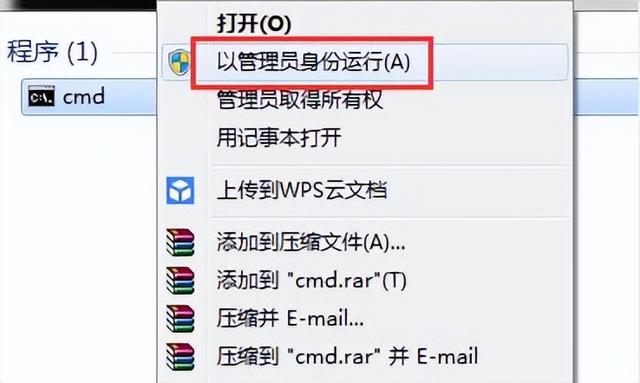电脑刚升级完,我的USB开始反复出现问题,总是突然断开连接,又突然连回来,反反复复。所以为什么USB会断开又连接?这种情况应该怎么办?可以修复吗?
USB反复断开连接和重新连接是可以修复的,我之前也遇到这类问题,一边请教懂相关知识的朋友以及自己在网上搜集信息后,我总结了四个办法,你可以根据具体情况去依次尝试。
1?重新安装USB设备的驱动程序修复1.在电脑设置界面的搜索框输入并打开设备管理器,并展开通用串行总线控制器;
2.右键点击无法正常使用的USB设备图标,然后点击“卸载驱动程序”;
完成后重新启动电脑,连接USB设备,看是否可行。
1.同理,打开电脑设置界面,搜索并打开设备管理器;
2.单击以展开通用串行总线控制器;
3.右键单击USB根集线器,然后点击属性;
4.取消选中电源管理,然后点击确定。
完成上述设置后,请重新连接USB设备,看是否还会有这样的问题。
1.搜索并打开控制面板,可以直接点击电脑开始点击设置,在搜索框输入【控制面板】;
2.在右上方的输入框中输入设备并打开,然后在弹出的页面中点击查看设备和打印机;
3.右键单击USB图标并点击“疑难解答(T)”,这时候再进行检测修复即可。
1.在任务栏搜索框中输入编辑电源计划并打开,也可以在电脑设置搜索框输入【编辑电源计划】;
2.点击更改高级电源设置(C);
3.在电源选项中,点击USB设置,禁用USB选择性暂停设置,并点击确定。
USB的反复断开连接问题解决后,USB可能会出现数据丢失或者损坏的情况。有时候要打开USB设备时会提醒需要格式化才可以打开,但是格式化后,数据可能就没有了。假如你遇到以上的情况可以使用专业的数据恢复软件进行恢复,比如数据蛙数据恢复专家。以下是该软件的操作方法。
注意:一旦发现USB里面的数据丢失了,请立即停止USb的使用,预防对该卡数据的覆盖,导致数据无法恢复。
首先,把USB插入电脑,然后打开软件。打开后的首页面可以看到供选择文件类型、硬盘驱动器、可移动驱动器和回收站。您可以选择您误删除的文件所属类型,可全选。然后选择需要恢复的USB里的文件所放位置,选择可移动驱动器中的USB。最后点击右下角的【扫描】即可。
其次,扫描结束后,在新的页面可以看到左边的“按类型查看”以及右边的文件呈现列表,上方有筛选器可供搜索。现在勾选您要恢复的文件类型。画面右边的文件列表,把鼠标悬放在任一个图标即可显示文件的详细信息。最后点击右下角的【恢复】按钮即可。
注意:如果前期扫描出来的结果并没有您想要的文件,那您可以点击上方的“深度扫描”,花费多一点的时间进行深度扫描可以扫描出更多的数据。深度扫描的操作同上。
最后,点击“恢复”后,您需要选定恢复文件的位置,此处需要注意尽量不要把您的恢复文件放到原来的磁盘上面,这样可能会造成文件的损坏。选定文件还原的位置后,即可点击【确定】。
以上就是关于USB反复断开连接和重新连接的修复方法。那如果USB因此数据丢失了怎么办?USB格式化的东西还能恢复吗?如何恢复数据呢?在保证丢失的数据没有被覆盖和损坏的情况下,无论你对USB卡进行了格式化,还是删除了数据,数据蛙数据恢复专家强大的数据恢复功能都可以找到你丢失的数据,并恢复它们。
往期推荐:
怎么共享文件夹,只需4步完成电脑文件共享
秒变电脑大神,超全电脑键盘快捷键使用手册
这是水淼·dedeCMS站群文章更新器的试用版本更新的文章,故有此标记(2023-07-08 08:34:00)